Rumus Pembagian Di Excel
 Analyze Your Data With Excel Templates Power Platform
Analyze Your Data With Excel Templates Power Platform
Rumus Penjumlahan, Pengurangan, Perkalian dan Pembagian di Excel

Contoh:
Pada cell A2 masukkan angka 100 dan pada cell B2 masukkan angka 50, kemudian pada cell C2 masukkan rumus = A2+B2 kemudian tekan Enter. maka hasilnya adalah 150.Sekarang coba ganti rumus pada cell C2 menjadi seperti ini =SUM(A2:B2) kemudian tekan Enter, maka hasilnya akan sama yaitu 150.
Kira-kira manakah yang lebih baik, pakai formula SUM atau operator plus (+) ?Sebenarnya dua-duanya sama-sama baik, bagi yang baru belajar menggunakan Excel penggunaan operator plus (+) tentu akan mudah di ingat.
Tapi kelemahannya jika jumlah data yang harus dijumlahkan ada banyak misal menjumlahkan data dari A1 s.d A1000 maka rumus yang harus ditulis adalah seperti ini A1+A2+A3... sampai +A1000, tentu hal ini akan sangat banyak menyita waktu dan kurang efektif karena rumus akan menjadi sangat panjang.Berbeda dengan penggunaan formula SUM, untuk menjumlahkan data dari A1 s.d A1000 cukup dengan menuliskan rumus =SUM (A1:A1000) lebih simple rumusnya dan tentunya akan menghemat waktu.
Dalam penggunaan rumus pengurangan di Microsoft Excel, tidak ada fungsi atau formula khusus yang bisa digunakan untuk melakukan operasi pengurangan, mungkin karena dalam pengurangan biasanya tidak melibatkan banyak data.Untuk melakukan operasi pengurangan di Microsoft Excel cukup menggunakan operator minus (-).
Contoh:
Pada cell A2 dimasukkan angka 150 dan pada cell B2 masukkan angka 50, kemudian pada cell C2 masukkan rumus = A2-B2 kemudian tekan Enter hasilnya adalah 10. Untuk menggunakan rumus Perkalian di program Microsoft Excel ada 2 cara, pertama menggunakan operator asterisk (*) dan yang kedua menggunakan formula PRODUCT.Contoh:
Pada cell A2 masukkan angka 100 dan pada cell B2 masukkan angka 5, kemudian pada cell C2 masukkan rumus = A2*B2 kemudian tekan Enter hasilnya adalah 500.Sekarang coba rubah rumus pada C2 menjadi =PRODUCT (A2:B2) maka hasilnya akan sama 500.
Untuk melakukan operasi pembagian data dalam microsoft Excel caranya adalah dengan menggunakan operator slash (/).Contoh:
Pada cell A2 masukkan angka 500 dan pada cell B2 masukkan angka 5, kemudian pada cell C2 masukkan rumus = A2/B2 kemudian Enter hasilnya adalah 100.Penjumlahan, Pengurangan, ... Excel Workbook (xlsx)
Gallery Rumus Pembagian Di Excel
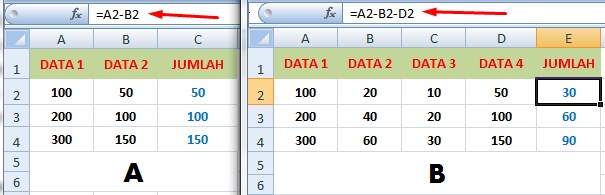 Rumus Penjumlahan Pengurangan Perkalian Dan Pembagian Excel
Rumus Penjumlahan Pengurangan Perkalian Dan Pembagian Excel
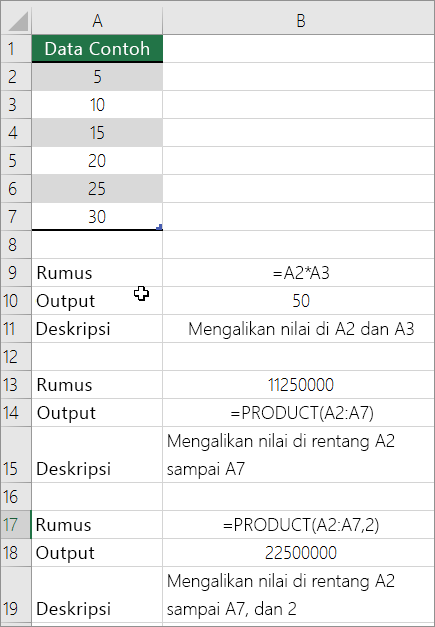 Mengalikan Dan Membagi Angka Di Excel Dukungan Office
Mengalikan Dan Membagi Angka Di Excel Dukungan Office
 Tutorial Dan Fungsi Ms Excel Faqihsetyaki
Tutorial Dan Fungsi Ms Excel Faqihsetyaki
 Belajar Excel Rumus Penjumlahan Pengurangan Perkalian
Belajar Excel Rumus Penjumlahan Pengurangan Perkalian
 How To Start Using Countif Sumif And Averageif In Excel
How To Start Using Countif Sumif And Averageif In Excel
 Penjumlahan Di Microsoft Excel Mengisikan Satuan Kg Unit Ton Liter Secara Otomatis
Penjumlahan Di Microsoft Excel Mengisikan Satuan Kg Unit Ton Liter Secara Otomatis
 Rumus Microsoft Excel Untuk Penjumlahan Pengurangan
Rumus Microsoft Excel Untuk Penjumlahan Pengurangan
 Tutorial Belajar Excel Rumus Excel Dan Fungsi Excel
Tutorial Belajar Excel Rumus Excel Dan Fungsi Excel
 Belajar Dasar Microsoft Excel 2010 Pdf Limiwall
Belajar Dasar Microsoft Excel 2010 Pdf Limiwall
 Rumus Penjumlahan Pengurangan Perkalian Dan Pembagian Di Excel
Rumus Penjumlahan Pengurangan Perkalian Dan Pembagian Di Excel
 Rumus Penjumlahan Pengurangan Perkalian Dan Pembagian Di Excel
Rumus Penjumlahan Pengurangan Perkalian Dan Pembagian Di Excel
 Rumus Penjumlahan Pengurangan Perkalian Dan Pembagian Di
Rumus Penjumlahan Pengurangan Perkalian Dan Pembagian Di
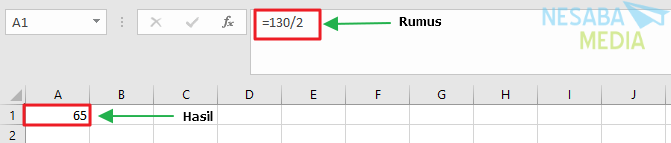 Belajar Rumus Perkalian Dan Pembagian Di Excel Lengkap Gambar
Belajar Rumus Perkalian Dan Pembagian Di Excel Lengkap Gambar
 Tutorial Belajar Excel Rumus Excel Dan Fungsi Excel
Tutorial Belajar Excel Rumus Excel Dan Fungsi Excel
 Tutorial Belajar Excel Rumus Excel Dan Fungsi Excel
Tutorial Belajar Excel Rumus Excel Dan Fungsi Excel
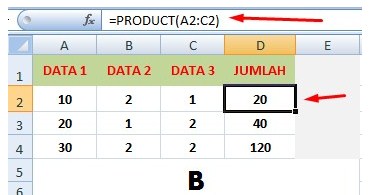 Rumus Perkalian Dan Pembagian Excel Secara Lengkap
Rumus Perkalian Dan Pembagian Excel Secara Lengkap
 Rumus Penjumlahan Pengurangan Perkalian Dan Pembagian Di Excel
Rumus Penjumlahan Pengurangan Perkalian Dan Pembagian Di Excel
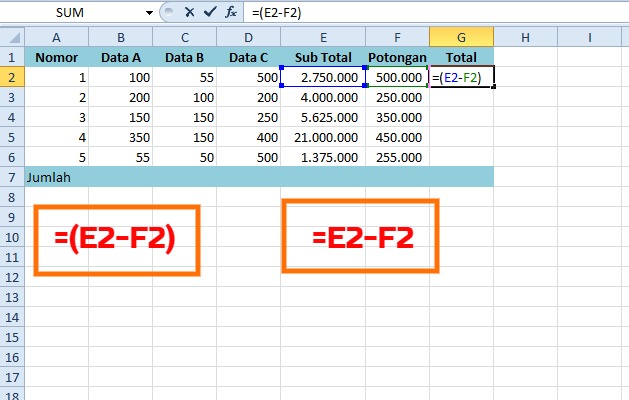 Panduan Pemula Rumus Perkalian Dan Pengurangan Di Excel
Panduan Pemula Rumus Perkalian Dan Pengurangan Di Excel
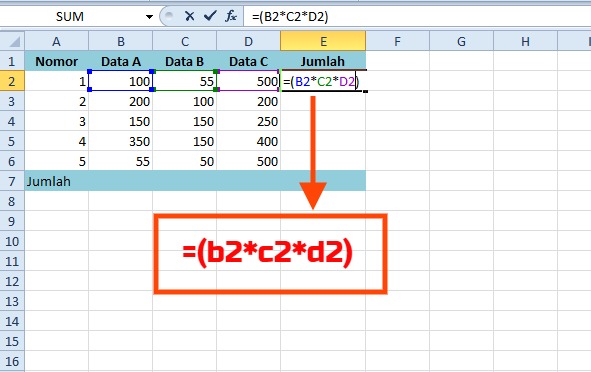 Panduan Pemula Rumus Perkalian Dan Pengurangan Di Excel
Panduan Pemula Rumus Perkalian Dan Pengurangan Di Excel
 How To Add Formulas Functions In Google Spreadsheets
How To Add Formulas Functions In Google Spreadsheets
 Tutorial Belajar Excel Rumus Excel Dan Fungsi Excel
Tutorial Belajar Excel Rumus Excel Dan Fungsi Excel
 Rumus Penjumlahan Pengurangan Perkalian Dan Pembagian Di
Rumus Penjumlahan Pengurangan Perkalian Dan Pembagian Di
 Rumus Penjumlahan Pengurangan Perkalian Dan Pembagian Di Excel
Rumus Penjumlahan Pengurangan Perkalian Dan Pembagian Di Excel
 Rumus Penjumlahan Pengurangan Perkalian Dan Pembagian Pada
Rumus Penjumlahan Pengurangan Perkalian Dan Pembagian Pada


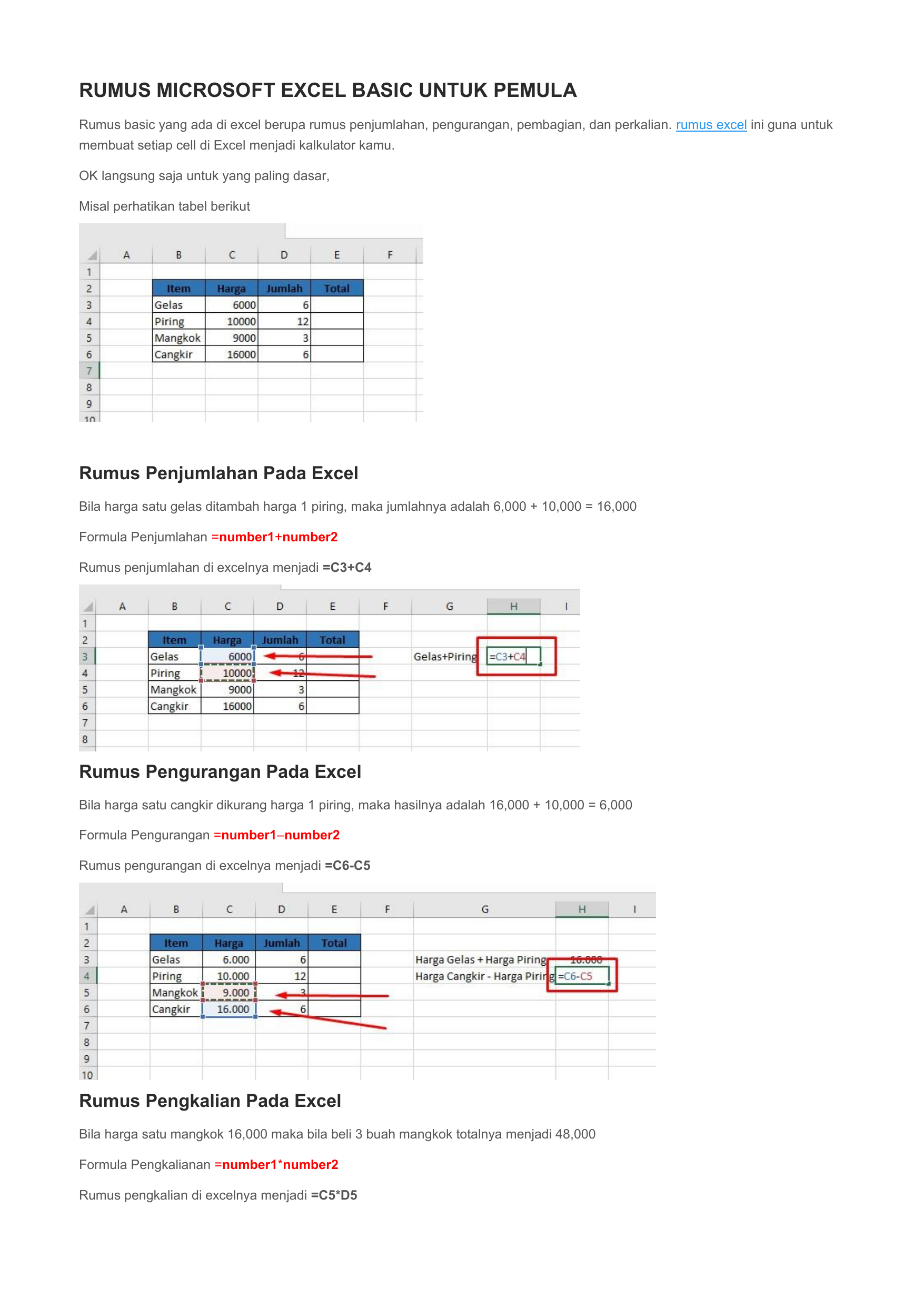

0 Response to "Rumus Pembagian Di Excel"
Post a Comment